Blur(柔化)子菜单中的滤镜可能是所有滤镜中最常用的一组滤镜。它包含了三个滤镜——Gaussian Blur...(高斯柔化)、Radial Blur...(放射状柔化)和Smart Blur(智能模糊)。

高斯柔化可以说是最古老的滤镜之一。它的作用是使整个画面看上去像对焦不准的效果。在它的对话框中我们通过调整Redius(半径)的值来调整柔化的程度。
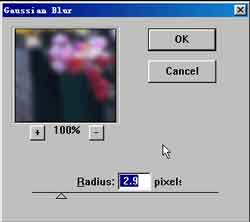

放射状柔化可以形成比较两种特殊的柔化效果。在它的对话框中我们可以选择两种柔化方式:一种是旋转柔化(Spin),另一种是放射状柔化(Zoom)。这可以通过Blur Center(柔化中心)的图示看出来。Quality(品质)选项中可以选择三种柔化质量——Draft(草稿)、Good(好)、Best(最好)。你可以根据你的要求和机器的速度进行选择。



技巧:如果你的机器比较慢,图片比较大就建议选择较低的品质。
我们在设计的时候如果使用带有笔触的画面的时候可能会有意想不到的视觉冲击力,Photoshop的设计者当然也考虑到这一点,在Brush Strikes(笔触)菜单包含的丰富的笔触效果,包括Accented Edges(加强边缘)、Angled Strokes(笔触角度)、Crosshatch(交叉线)、Dark Strokes(暗笔触)、Ink Outlines(墨水外线)、Spatter(滴落)、Sprayed Strokes(喷射笔触)、Sumi-e(烟灰墨块笔触)八种笔触效果滤镜。
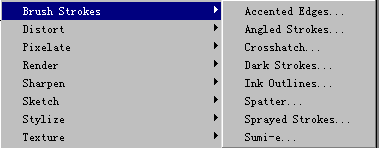
我们先来看看第一种滤镜——加强边缘滤镜。使用这个滤镜可以强调出图像边缘,创造出轮廓? 的效果。在Edge Width(边缘宽度)中我们可以设置边缘的宽度;Edge Brightness(边缘亮度)中我们可以设置边缘的亮度,当数值为0的时候边缘就变为了黑色;Smoothness(光滑度)可以设置边缘的光滑度,数值越大边缘就变得越圆滑。
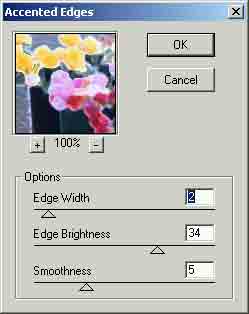

笔触角度滤镜可以创造出带有角度的笔触,有点像油画的感觉。对话框的Direction Balance(方向平衡)可以调节笔触的方向;而Stroke Length(笔触长度)用来调整笔触的长度;Sharpness(锐化)用来调整笔触的锐化度。
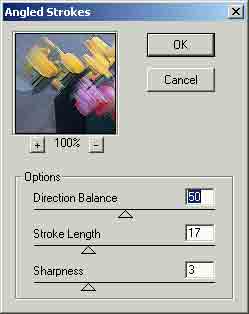

技巧:笔者在使用中发现如果适当的调高锐化度,可以模仿出颜料的厚度感,像油画的厚画法。
交叉线滤镜能使画面呈现出十字交叉状的笔触。同样的在它的对话框中包含了各种参数的调节。Stroke Length(笔触长度)可以调整笔触的长度;通过Sharpness(锐度)调节笔触的清晰程度,数值越大笔触就越明显。Strength(强度)参数调节笔触的强度,它包含了三个级别的强度,数值越大十字笔触就越密集。


推荐继续学习,上一篇ps教程:ImageReady2.0全面接触(14) 下一篇ps教程:ImageReady2.0全面接触(16)
学习更多ps教程

